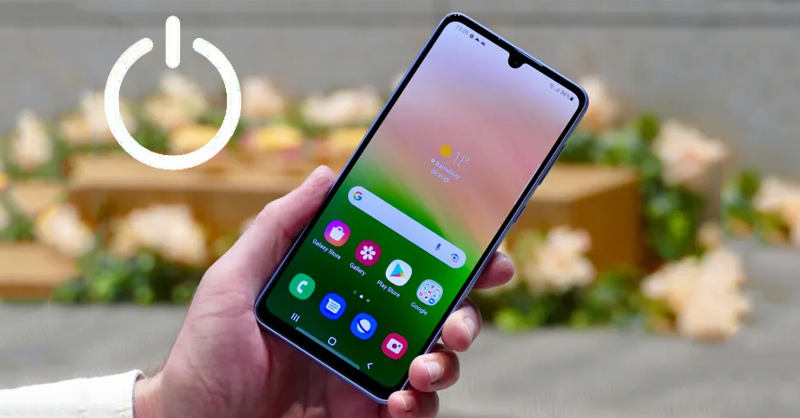Điện thoại Samsung vẫn được ưa chuộng trong nhiều thập kỷ bởi chúng được cập nhật liên tục với nhiều tính năng hiện đại, trong đó có cả khóa màn hình. Bạn không chỉ có thể sử dụng phím cứng mà còn có thể đặt mật khẩu khóa màn hình điện thoại Samsung theo một số cách khác nhau. Hãy cùng Siêu thị Điện máy – Nội thất Zhuolong khám phá chi tiết một số phương pháp khóa màn hình phổ biến qua bài viết hôm nay nhé!
Một số cách đặt mật khẩu khóa màn hình điện thoại Samsung dễ dàng
1. Khóa màn hình không cần dùng nút nguồn
Nhấp đúp chuột vào màn hình chờ
Một trong những phương pháp khóa màn hình điện thoại Samsung phổ biến và dễ dàng hiện nay đó là chạm 2 lần vào màn hình chờ. Để làm điều này, hãy làm theo các bước sau:
bước 1: Mở ứng dụng Cài đặt trên điện thoại của bạn > chọn Tính năng nâng cao.
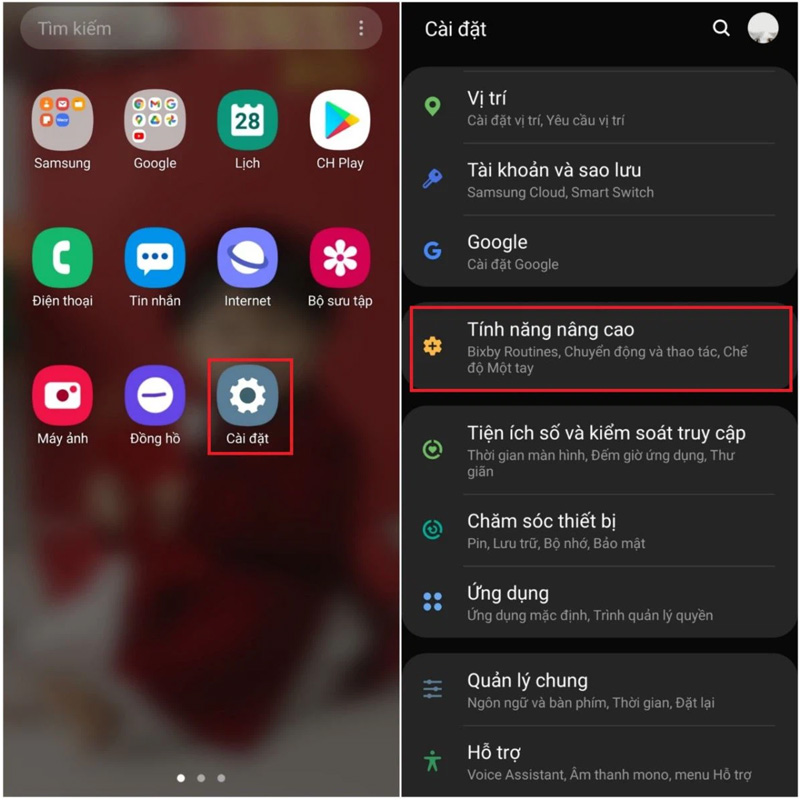
Vào cài đặt và chọn tính năng nâng cao
Bước 2: Chọn tùy chọn Hành động & cử chỉ > Bật chạm hai lần để tắt màn hình bằng cách trượt thanh trượt sang phải.
Tại thời điểm này, chạm vào nó hai lần sẽ tắt màn hình của bạn nhưng không khóa hoàn toàn. Để khóa màn hình sau khi chạm hai lần để tắt, người dùng cần nhấn vào Màn hình khóa trên giao diện cài đặt > Chọn cài đặt khóa bảo mật > Chọn Tự động khóa khi màn hình tắt. Sau khi hoàn thành tất cả các bước trên, bạn có thể đặt thời gian khóa điện thoại sau khi tắt màn hình. Các tùy chọn bao gồm ngay lập tức, khóa sau 5 giây, khóa sau 15 giây, v.v.
Sử dụng phím menu để được hỗ trợ
Tương tự như nút Home trên điện thoại iPhone, phím menu được hỗ trợ trên điện thoại Samsung sẽ cung cấp nhiều chức năng như gần đây, home, back, âm lượng, ảnh chụp màn hình, tắt màn hình, v.v.
Để khóa màn hình thông qua menu hỗ trợ trên Galaxy A54 5G, Galaxy S24 5G, Galaxy M34 5G… và các điện thoại khác, bạn có thể tham khảo và làm theo hướng dẫn dưới đây:
bước 1: Đi tới Cài đặt > Finder trên điện thoại Samsung của bạn và nhấn vào tùy chọn Hỗ trợ.
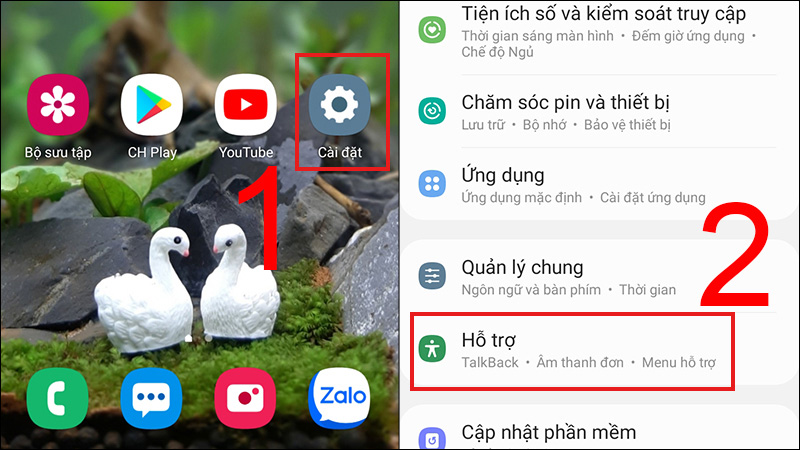
Mở ứng dụng Cài đặt và nhấn vào tùy chọn Hỗ trợ
Bước 2: Tiếp theo chọn tương tác và hành động.
Bước 3: Trong tùy chọn “Menu hỗ trợ”, người dùng trượt thanh trượt sang phải để kích hoạt tính năng này trên điện thoại của mình.
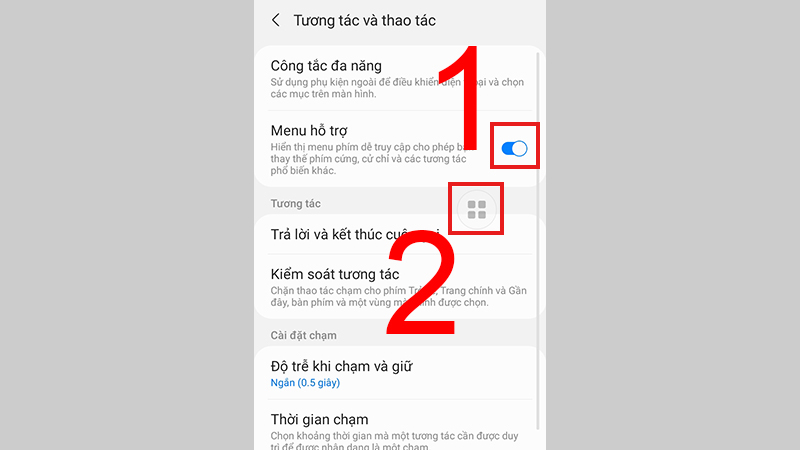
Trượt thanh trượt sang phải để mở menu trợ lý
Bước 4: Sau khi bật phím menu hỗ trợ lên bạn sẽ thấy trên màn hình xuất hiện biểu tượng cửa sổ 4 ô. Ngoài điều hướng, người dùng có thể truy cập nhiều chức năng được hỗ trợ bởi menu.
Bước 5: Khi bạn cần khóa màn hình, hãy nhấp vào biểu tượng menu Hỗ trợ > Chọn Tắt màn hình.
2. Sử dụng màn hình khóa mẫu
Sử dụng hình mẫu để cài khóa màn hình đã trở thành phương pháp được nhiều người lựa chọn khi sử dụng điện thoại di động Samsung. Vì vậy, người dùng chỉ cần vào Cài đặt và chọn Màn hình khóa > Nhấp vào loại khóa màn hình để tiến hành chọn kiểu khóa kiểu cho điện thoại của mình. Tiếp theo, bạn vẽ những mẫu mình muốn sử dụng và lưu lại để hoàn tất quá trình thiết lập khóa màn hình cho smartphone Samsung của mình.
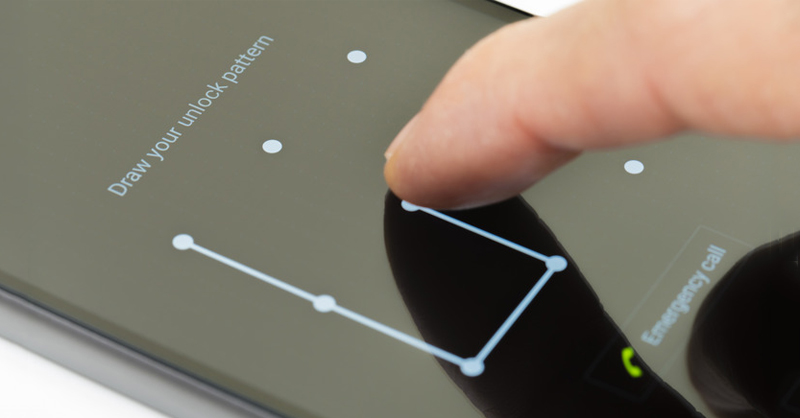
Mở khóa điện thoại Samsung bằng hình mẫu
3. Khóa màn hình bằng mã PIN
Ngoài khóa hình, bạn cũng có thể đặt mật khẩu màn hình khóa bằng mã PIN để tăng tính bảo mật khi sử dụng điện thoại thông minh. Để đặt khóa màn hình bằng mã PIN, người dùng cần nhấn vào tùy chọn Lock screen trên giao diện cài đặt > chọn kiểu khóa màn hình để đặt mã PIN. Mã PIN hợp lệ phải có ít nhất 4 chữ số và bạn cần ghi nhớ mã này đề phòng trường hợp cần đặt lại điện thoại nếu quên mật khẩu.
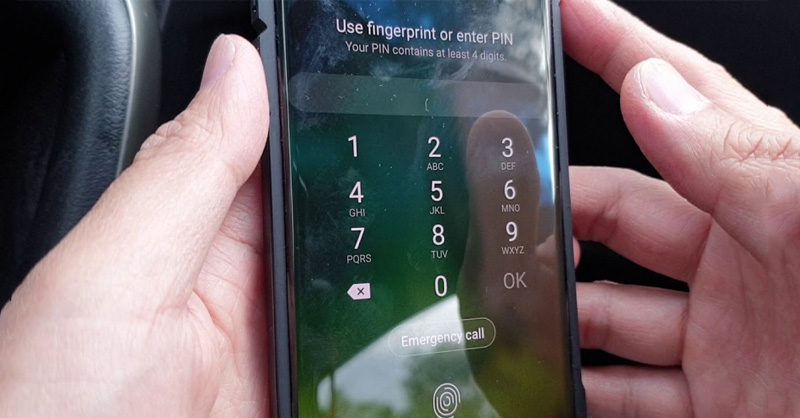
Mở khóa điện thoại Samsung bằng mã PIN
4. Khóa màn hình bằng mật khẩu
Ngoài mã PIN thì phương pháp khóa màn hình điện thoại di động Samsung bằng mật khẩu cũng được nhiều người lựa chọn vì sự tiện lợi mà nó mang lại. Thường xuyên cập nhật mật mã điện thoại của bạn sẽ cải thiện tính bảo mật và ngăn người khác biết cách mở khóa điện thoại của bạn.
5. Sử dụng màn hình khóa sinh trắc học
quét khuôn mặt
Samsung đã trang bị tính năng nhận dạng khuôn mặt trong một số ứng dụng nhất định để mở khóa và xác minh danh tính, mang đến cho người dùng trải nghiệm điện thoại an toàn. Với tính năng này, bạn có thể yên tâm ngay cả khi smartphone của bạn rơi vào tay kẻ xấu. Khi cài đặt, người dùng chỉ cần để điện thoại cách xa 20-40 cm, sau đó đặt khuôn mặt của mình vào trong vòng tròn hiển thị và giữ nguyên cho đến khi thanh tiến trình đạt 100%. Sau khi hoàn tất, bạn có thể điều chỉnh các cài đặt mong muốn và nhấn OK.
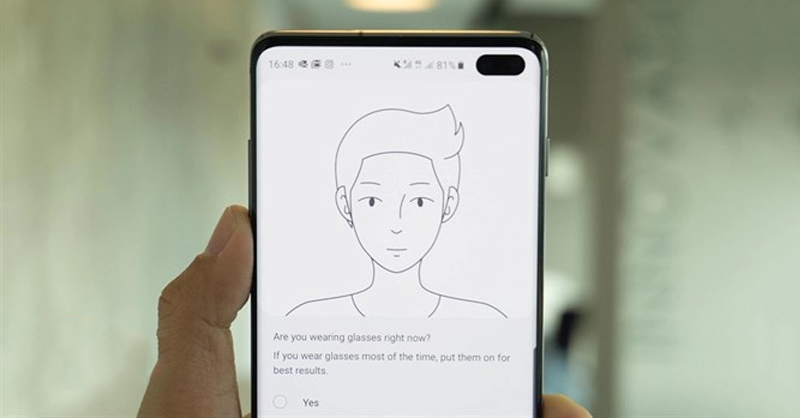
Mở khóa điện thoại Samsung bằng cách quét khuôn mặt của bạn
Đọc dấu vân tay
Ngoài quét khuôn mặt, đọc dấu vân tay cũng là phương pháp mở khóa sinh trắc học phổ biến. Tùy theo từng mẫu điện thoại mà vị trí đặt cảm biến vân tay sẽ khác nhau như trên màn hình, mặt sau hay trên nút home. Đối với các model như Galaxy Z Fold và Galaxy Z Fold2, vị trí quét dấu vân tay sẽ ở bên dưới nút bên cạnh. Trong khi đó, máy quét dấu vân tay của Galaxy Z Fold3, Galaxy Z Flip, Galaxy Z Flip 5G và Galaxy Z Flip3 được đặt ở nút bên cạnh.
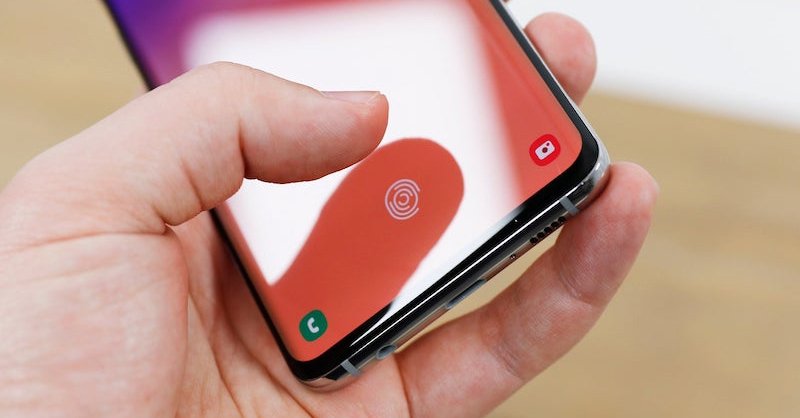
Mở khóa điện thoại Samsung của bạn bằng cách quét dấu vân tay của bạn
Không phải tất cả các thiết bị di động của Samsung đều được tích hợp tính năng quét vân tay để mở khóa, vì vậy người dùng cần kiểm tra xem điện thoại thông minh của mình có hỗ trợ tính năng này hay không. Sau đó, hãy làm theo các bước sau để thiết lập mở khóa màn hình điện thoại Samsung bằng cách quét dấu vân tay của bạn:
bước 1: Vào Cài đặt > Chọn Sinh trắc học & Bảo mật > Chọn Dấu vân tay.
Chọn Sinh trắc học & Bảo mật và nhấn vào tùy chọn Dấu vân tay
Bước 2: Quét dấu vân tay của bạn theo lời nhắc trên màn hình điện thoại cho đến khi thiết bị nhắc thành công.
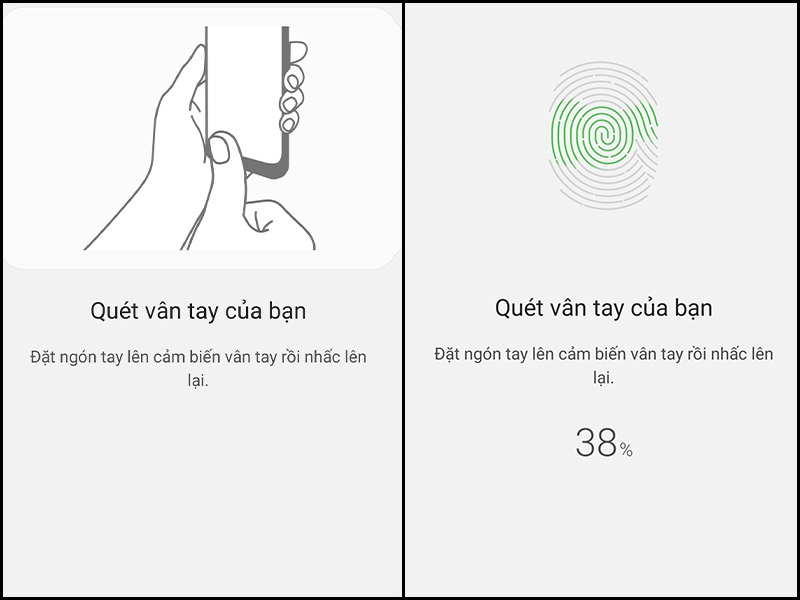
Quét dấu vân tay của bạn theo lời nhắc trên màn hình điện thoại
Bước 3: Chọn Tiếp tục và quét tất cả các cạnh của ngón tay > Nhấn Xong để thiết lập mở khóa màn hình bằng cảm biến vân tay. Ngoài ra, nếu cần sử dụng nhiều dấu vân tay khác nhau để mở khóa, bạn có thể lựa chọn thêm mã vân tay khác.
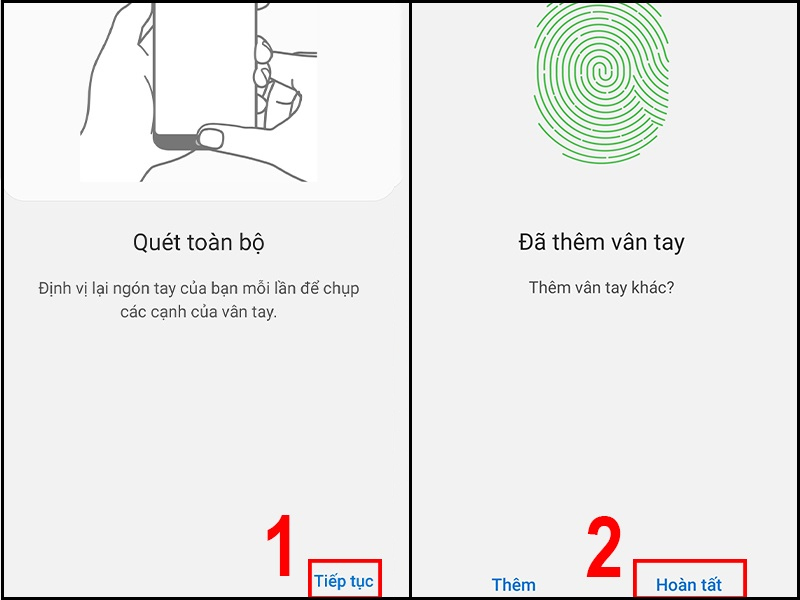
Chọn Tiếp tục, quét toàn bộ cạnh ngón tay của bạn và nhấn Xong
quét mống mắt
Ngoài 2 phương pháp trên, một số dòng điện thoại di động sẽ cho phép người dùng mở khóa màn hình bằng cách quét mống mắt, chẳng hạn như Galaxy Note 9, Galaxy S9, Galaxy S9 Plus, Galaxy Note 8, Galaxy S8… Khi thiết lập iris, bạn chỉ cần giữ Chỉ cần sử dụng điện thoại và căn chỉnh mắt cho chính xác với vùng được đánh dấu.
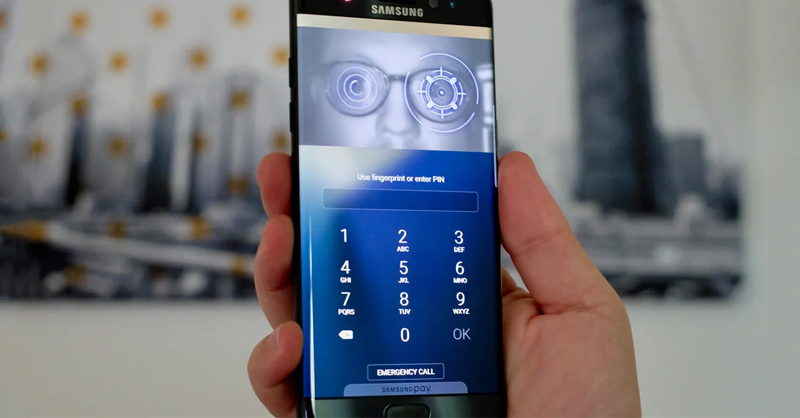
Mở khóa màn hình điện thoại Samsung bằng quét mống mắt
6. Khóa màn hình bằng App
Nhấn đúp vào màn hình để bật/tắt
Sau khi cài đặt ứng dụng Double Tap Screen On/Off trên điện thoại Samsung, hãy làm theo các bước sau để kích hoạt tính năng khóa màn hình bằng cách chạm hai lần vào màn hình chờ:
bước 1: Trong tùy chọn tắt màn hình chạm hai lần, người dùng cần trượt thanh trượt sang phải để kích hoạt tính năng chạm hai lần khóa màn hình.
Bước 2: Bấm vào tùy chọn Kích hoạt > Chọn OK để cấp cho ứng dụng quyền hoạt động.
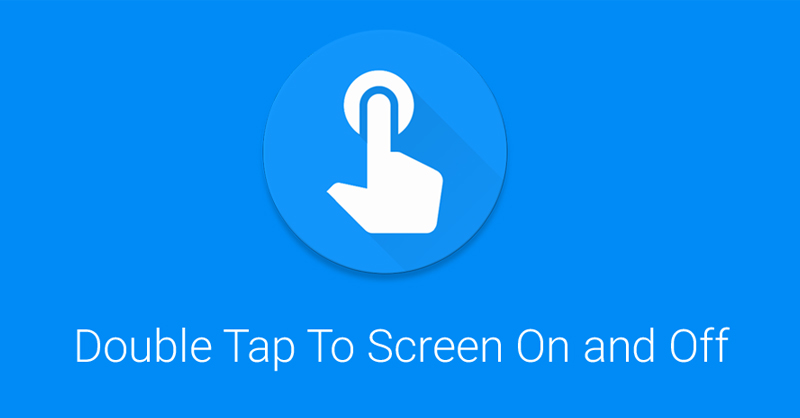
Mở khóa màn hình điện thoại Samsung bằng ứng dụng bật/tắt màn hình chạm hai lần
Đóng màn hình Tắt Lite
Với cảm biến tiệm cận, Proximity Screen Off Live cho phép bạn tắt màn hình khi che vị trí của cảm biến. Sau khi cài đặt ứng dụng trên điện thoại Samsung, người dùng làm theo các bước sau để kích hoạt khóa màn hình bằng cách ghi đè vị trí cảm biến:
bước 1: Nhấn vào tùy chọn Start Service để khởi động ứng dụng > chọn Cài đặt để vào giao diện cài đặt.
Bước 2: Tìm và chọn Bật quản lý thiết bị để cấp quyền cho ứng dụng hoạt động > Chọn Lớp phủ và giữ màn hình khóa để kích hoạt chế độ tắt màn hình khi cảm biến điện thoại bị che.
Bước 3: Chọn Thời gian chờ để điều chỉnh thời gian cảm biến ghi lại chuyển động.
>>>Xem thêm: Cách mở khóa điện thoại Samsung nhanh chóng và dễ dàng khi quên mật khẩu
Trên đây là một số phương pháp đơn giản mà Siêu Thị Điện Tử-Nội Thất Zhuolun muốn chia sẻ đến đại đa số người dùng về cách đặt mật khẩu màn hình khóa trên điện thoại di động Samsung. Tôi hy vọng bạn có thể tìm được phương pháp khóa màn hình phù hợp để giúp trải nghiệm trên điện thoại thông minh của bạn an toàn và thuận tiện hơn.
Bạn đang tìm kiếm một chiếc điện thoại Samsung chính hãng, giá cả phải chăng để nâng cấp trải nghiệm giải trí và làm việc hàng ngày của mình? Siêu thị Điện máy – Nội thất Zhuolun sẽ là sự lựa chọn đúng đắn của bạn. Tại đây, khách hàng không chỉ được trải nghiệm không gian mua sắm lý tưởng với nhiều loại smartphone Samsung được trang bị đầy đủ tiện ích mà còn có cơ hội tham gia các chương trình khuyến mãi hấp dẫn. Còn chần chờ gì nữa hãy đến chi nhánh gần nhất để mua chiếc điện thoại yêu thích của bạn ngay hôm nay!